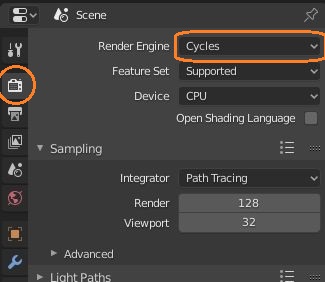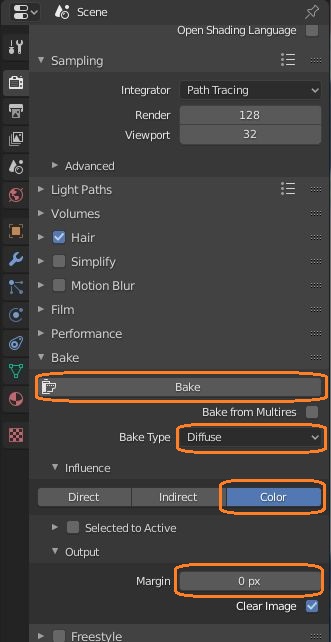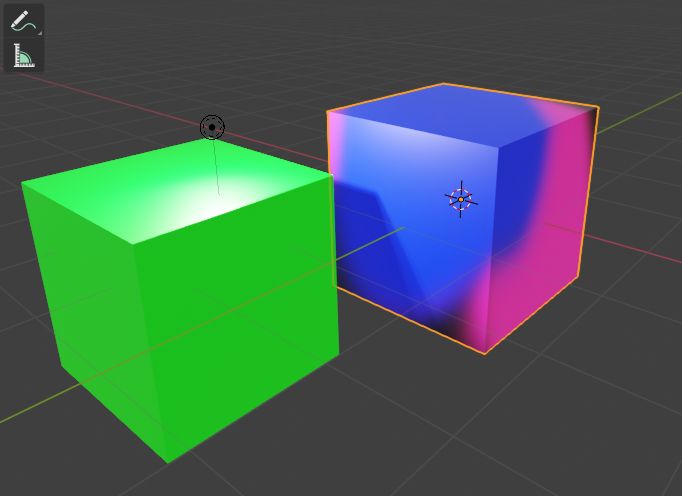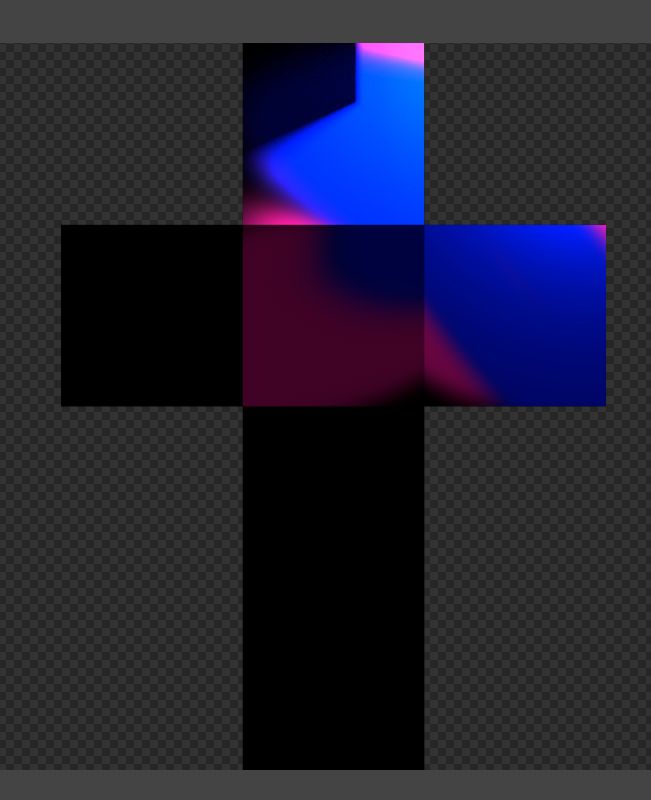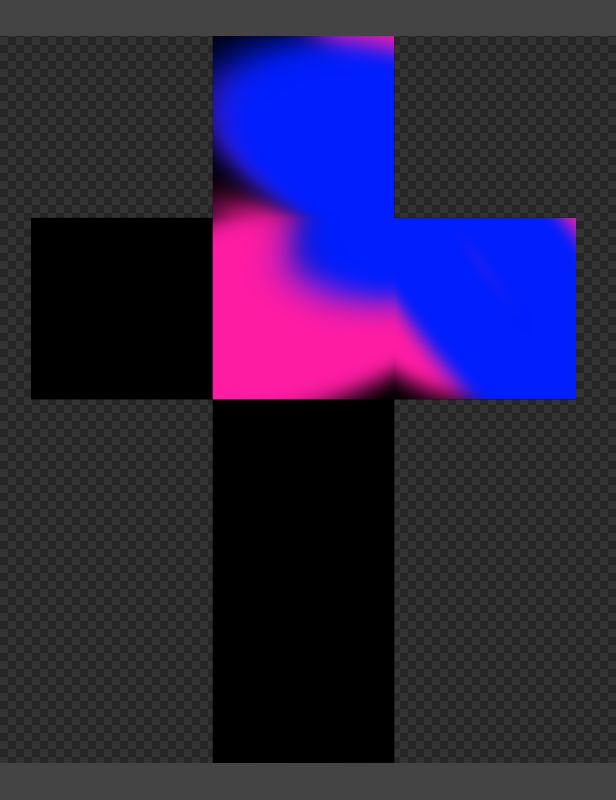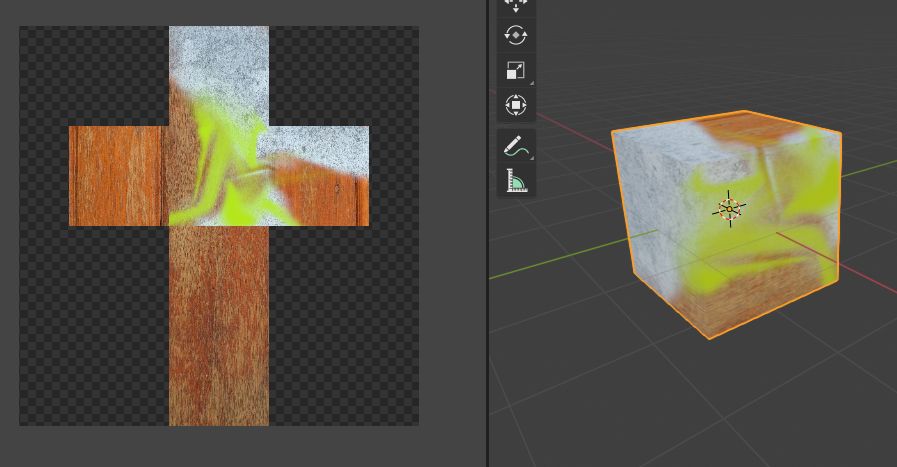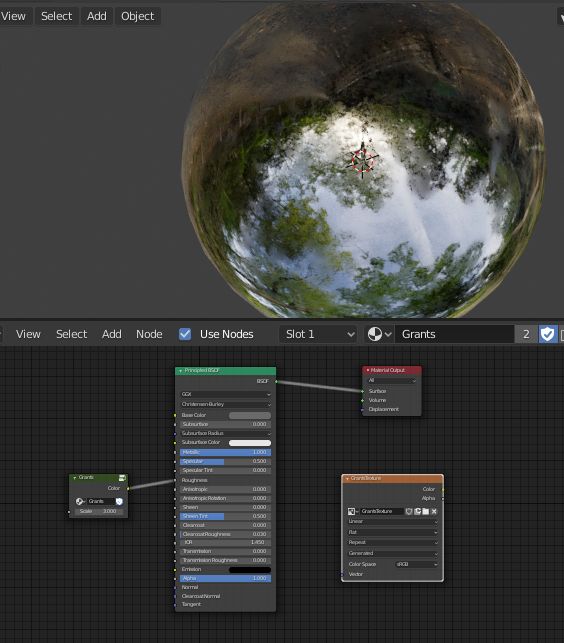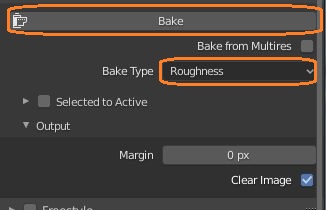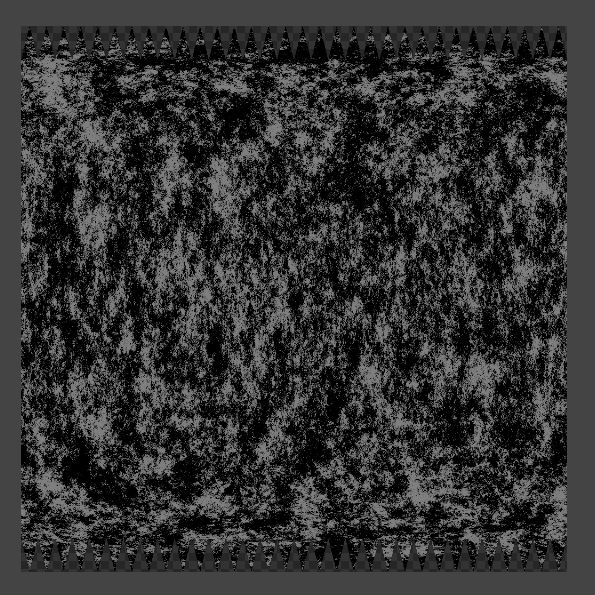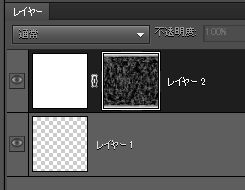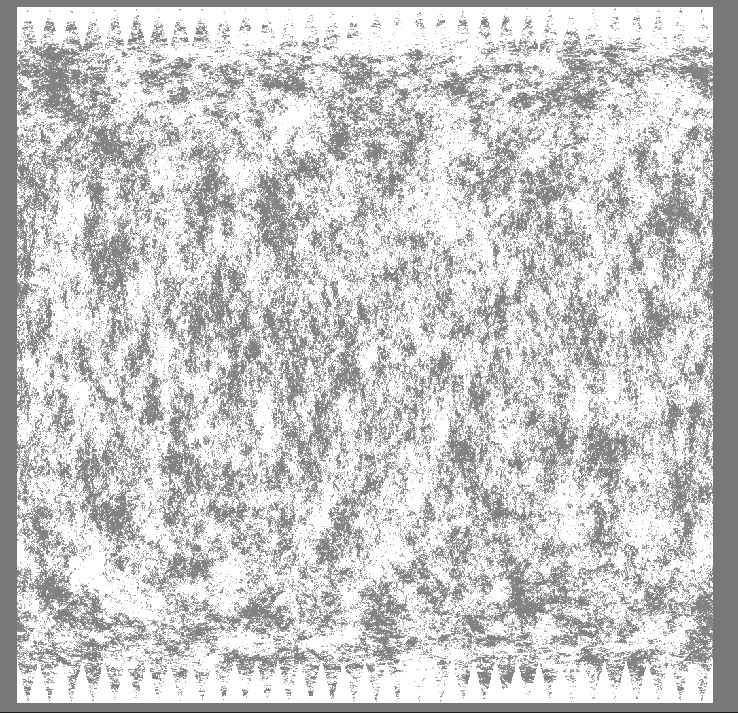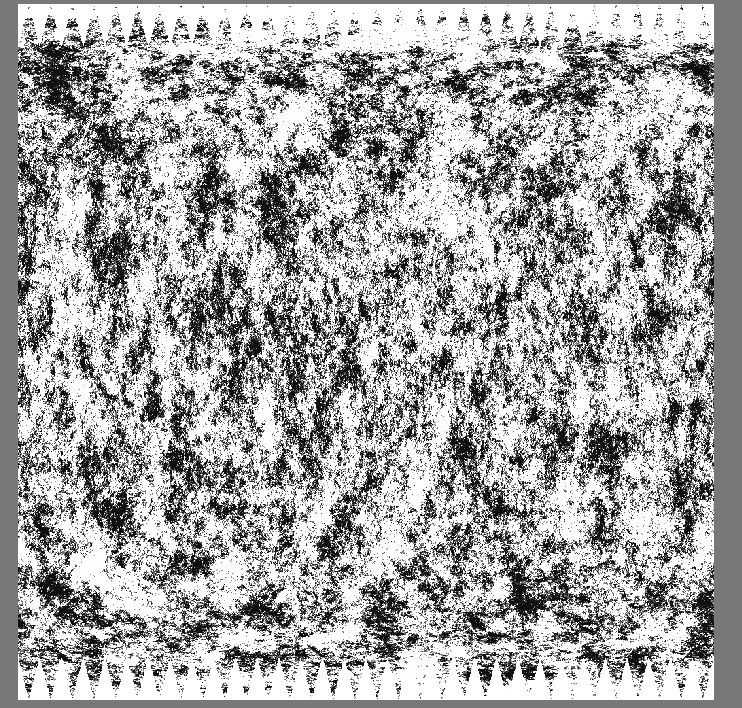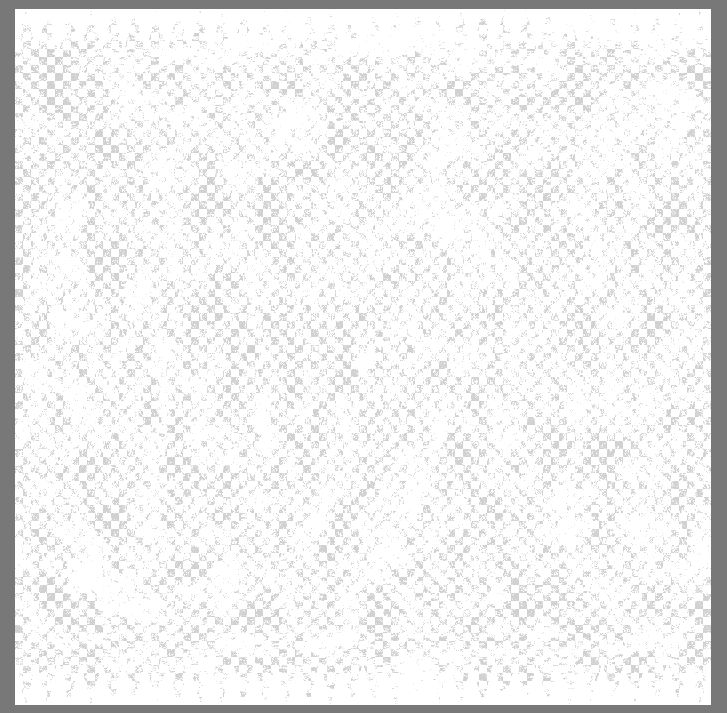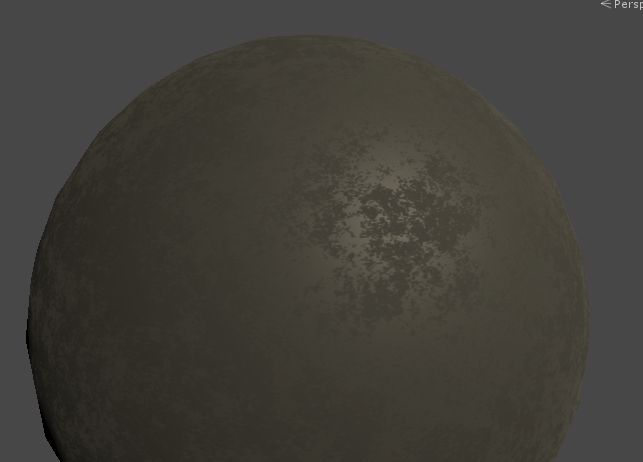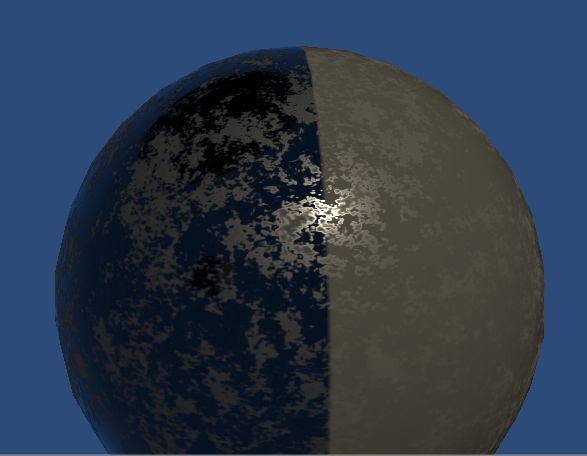Blender2.8でベイクするには、まずシェーダーエディタで、Shift + A -> Texture -> Image Textureから画像を追加して、「New」やその左のプルダウンメニューなどからベイクするテクスチャを選択します。
このノードを選択して白い枠が表示されている状態にしておきます。
そして、レンダープロパティでレンダーエンジンを「Cycles」にします。
その下で、ベイクタイプを選んで「Bake」ボタンを押すとベイクされます。
例えば「Diffuse」を選んだ場合は、ライトの影響を受けるかどうかを設定できます。
「Direct」がオンになっていると、直接光の影響を受けます。
影を受けたりライトの影響で明るくなったりします。
これが嫌なときは「Color」だけをオンにします。
Blenderで作ったテクスチャをUnityで使う
ベイクすることで、前の記事の方法でBlenderでレイヤーマスクを使って作ったテクスチャを簡単に統合できます。
また、シェーダーエディタで作った傷や汚れなどをベイクして、Unityで使うことができます。
参考:Blender- Surface Imperfections Tutorial (Procedural Shading)
これは表面の粗さを変えて汚れを表現しているので、ベイクタイプをラフネスにしてベイクしてみます。
グレーの部分が荒くなります。
Unityで使う場合、粗い部分のメタリックマップは透明でなくてはならないので、Photoshopで編集します。
金属感を最大にするために、元のラフネスマップの黒い部分を不透明な白にして、グレーの部分は透明度の高い白にします。
そのため、まずは透明なレイヤーの上に真っ白なレイヤーを付けて、上でベイクしたラフネスマップをこのレイヤーのレイヤーマスクにします。
このままだと、グレーの部分の不透明度が上がって、なめらかになってしまうので、レイヤーマスクサムネールを Alt + 左クリックして白黒表示モードにし、Ctrl + I で白黒を反転します。
シャドウ・ハイライトなどを変えて、黒い部分をより暗くしました。
これで、はじめにグレーだった部分が透明になって、その他の部分は不透明の白になりました。
Unityでインポートして、マテリアルのMetallic Mapにアタッチし、Smoothnessを調節すると、手垢のような汚れが付きました。
2つ目のレイヤーの色でMetallicの値を制御できます。
左側のMetallicは1で、右側は0です。